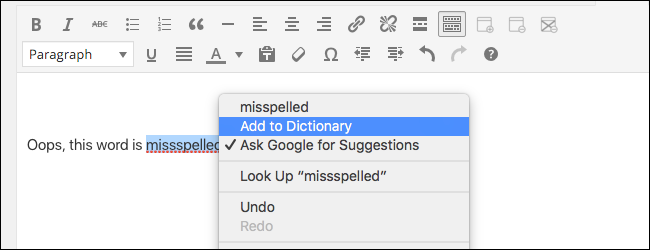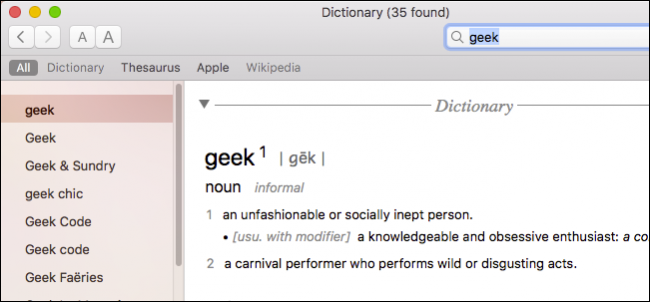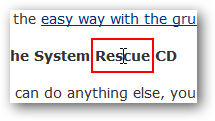क्या आप "बिल्ट-इन" समान टैब डिक्शनरी पसंद करेंगेGoogle Chrome में संदर्भ फ़ंक्शन? आज हम Google डिक्शनरी एक्सटेंशन को देखते हैं जो आसानी से आपको अपने ब्राउज़र से शब्द की परिभाषा खोजने की अनुमति देता है।
स्थापना और सेटअप
Chrome में एक्सटेंशन जोड़ते समय आपको इंस्टॉलेशन की पुष्टि करनी होगी ... प्रक्रिया को पूरा करने के लिए "इंस्टॉल करें" पर क्लिक करें।

एक बार इंस्टॉलेशन प्रक्रिया समाप्त हो जाने के बाद, आप एक नया "एड्रेस बार आइकन" देखेंगे, एक त्वरित संदेश जो यह बताता है कि एक्सटेंशन कैसे काम करता है, और अपने एक्सटेंशन को कैसे प्रबंधित करें।

विस्तार के लिए विकल्पों तक पहुँचने के लिए तीन विधियाँ हैं। पहले "क्रोम एक्सटेंशन पृष्ठ" का उपयोग कर रहा है ...
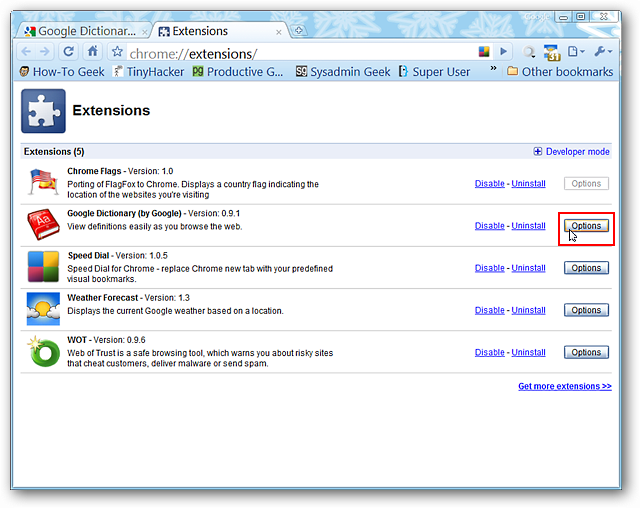
और दूसरा “एड्रेस” पर राइट क्लिक कर रहा हैबार आइकन। कृपया ध्यान रखें कि कुछ उदाहरणों में "एड्रेस बार आइकन" दिखाई नहीं देगा (यानी स्पीड डायल, क्रोम एक्सटेंशन के लिए विशेष पृष्ठ, आदि)। तीसरा "एड्रेस बार आइकन" ड्रॉप-डाउन विंडो में ही है (नीचे दिखाया गया है)।

ये Google शब्दकोश के लिए विकल्प हैं। वांछित डिक्शनरी भाषा चुनें, पॉपअप परिभाषाएँ (या नहीं) कैसे सक्रिय हैं, और यदि आप "एड्रेस बार आइकन" का उपयोग करना चाहते हैं या नहीं।
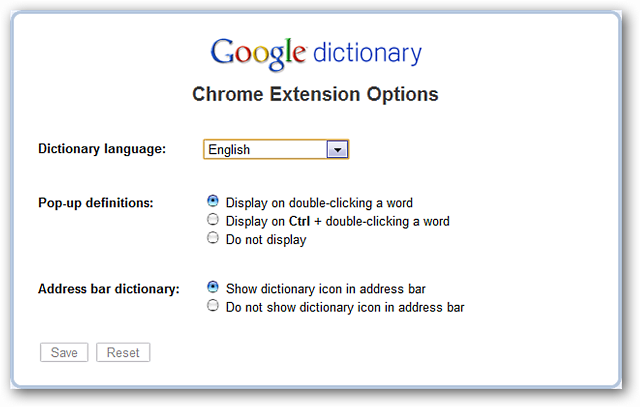
ये उपलब्ध शब्दकोश भाषाएँ हैं ...

Google शब्दकोश लड़ाई में
जब आप एक पृष्ठ पर होते हैं जहाँ Google शब्दकोश होता हैइसका उपयोग "पता बार आइकन" के लिए ड्रॉप-डाउन विंडो की तरह दिखता है। ड्रॉप-डाउन विंडो के निचले भाग में एक्सटेंशन के विकल्पों को एक्सेस करने के तीसरे तरीके पर ध्यान दें ...

हमारे उदाहरण के लिए हमने डिफ़ॉल्ट सेटिंग को छोड़ दियापॉपअप परिभाषाएँ अपरिवर्तित। हमने एक शब्द चुना, इस पर डबल क्लिक किया (ऑटो-हाइलाइट द वर्ड), और पॉपअप परिभाषा तुरंत प्रदर्शित हुई। यदि आप पॉपअप में दिखाए गए से अधिक चाहते हैं तो निचले दाएं कोने में "अधिक >> लिंक" पर क्लिक करें।
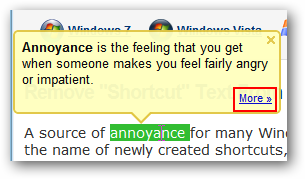
"अधिक >>" पर क्लिक करने से एक नया टैब खुल जाएगाअतिरिक्त जानकारी जैसे कि अतिरिक्त परिभाषा और पर्यायवाची। यदि आप वास्तव में किसी विशेष शब्द के बारे में अधिक जानने में रुचि रखते हैं तो यह निश्चित रूप से सबसे अच्छा देखने का स्थान प्रदान करेगा।

याद रखें कि जब हम "ऑटो-हाइलाइट" शब्द का उपयोग करते हैंउस पर डबल क्लिक किया गया? यह शब्द स्वचालित रूप से ड्रॉप-डाउन विंडो के पाठ क्षेत्र में चिपकाया जाएगा और आप इस तरीके से विस्तारित जानकारी देख सकते हैं (यदि आप नया टैब खोलने से बचना पसंद करते हैं)।

यदि आप उत्सुक थे, तो आप पॉपअप परिभाषा दोनों को देख सकते हैं और अतिरिक्त जानकारी (यदि आवश्यक हो) पर त्वरित नज़र के लिए एक ही समय में ड्रॉप-डाउन विंडो का उपयोग कर सकते हैं।

निष्कर्ष
Google डिक्शनरी का विस्तार एक अत्यंत महत्वपूर्ण हैब्राउज़ करते समय शब्दों के लिए संदर्भ जानकारी खोजने के लिए उपयोगी और कुशल तरीका। यदि आप हमेशा परिभाषाएँ खोज रहे हैं, तो आप अपने ब्राउज़र में इस एक्सटेंशन को जोड़ना चाह सकते हैं।
लिंक
Google शब्दकोश एक्सटेंशन डाउनलोड करें (Google Chrome एक्सटेंशन)